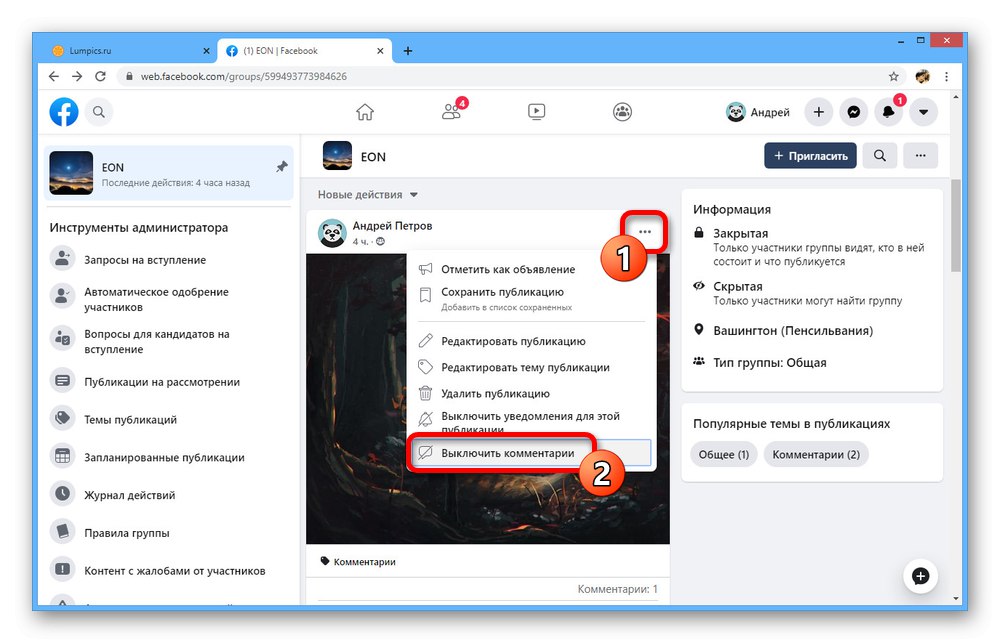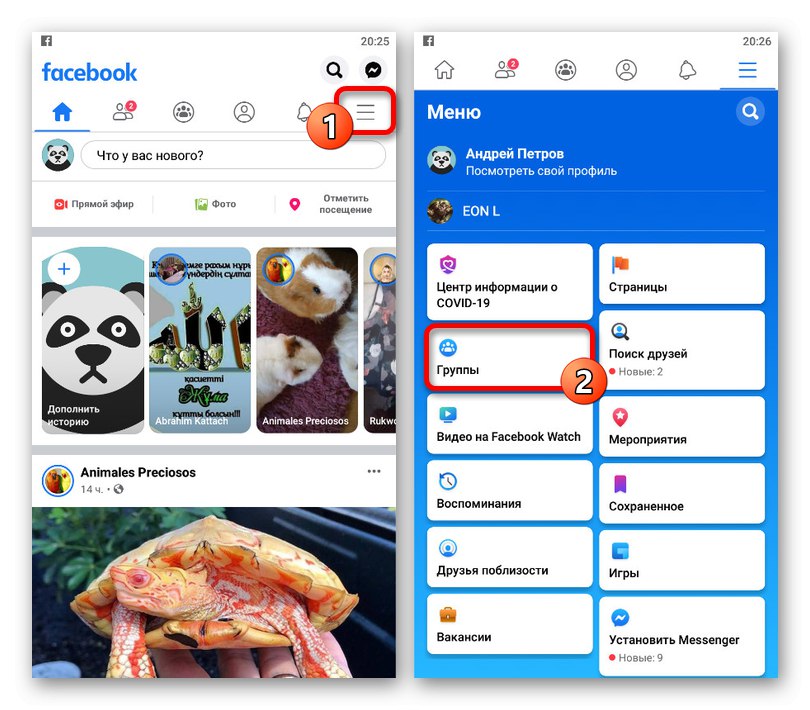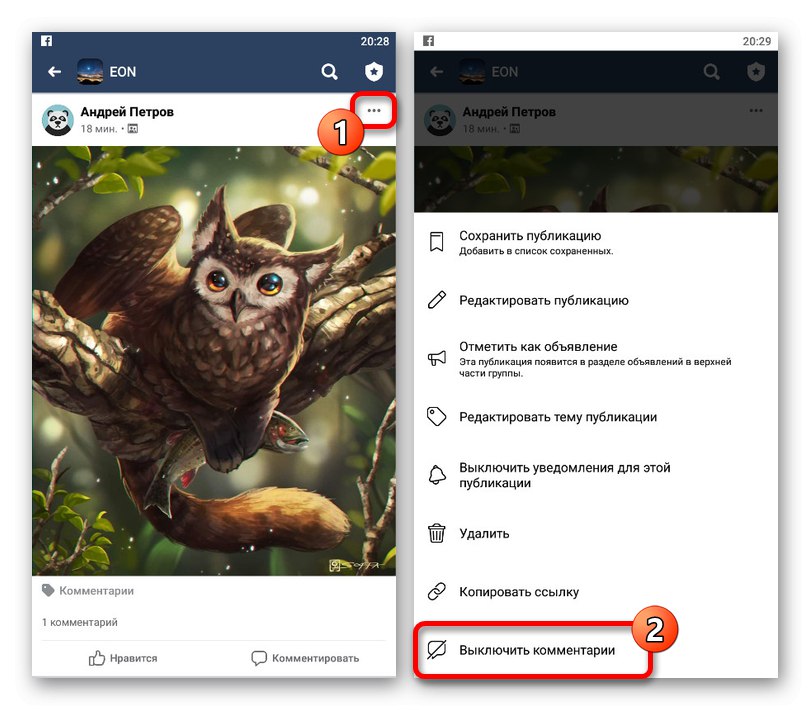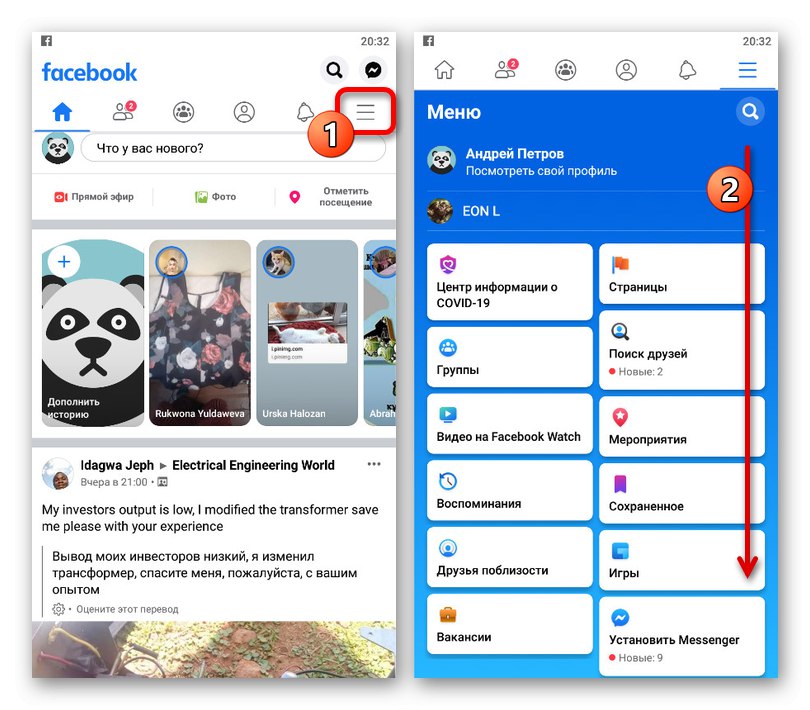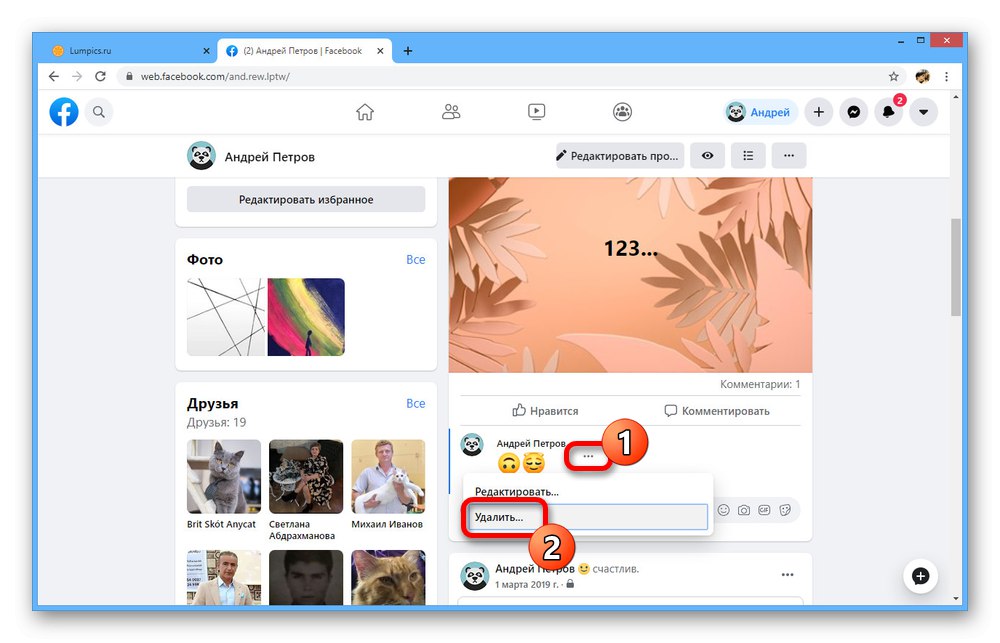المحتوى
على الموقع الرسمي وتطبيق الجوال الخاص بشبكة التواصل الاجتماعي Facebook ، هناك طرق عديدة للتفاعل مع المستخدمين الآخرين ، بما في ذلك القدرة على ترك التعليقات تحت المنشورات المختلفة. في الوقت نفسه ، يمكن تعطيل هذه الوظيفة افتراضيًا فقط في أماكن معينة من المورد أو من خلال استيفاء شروط معينة. كجزء من الإرشادات التالية ، سنخبرك بكيفية القيام بذلك على صفحات مختلفة في إصدارات متعددة من الموقع.
الطريقة الأولى: الترحيل إلى مجموعة
المكان الوحيد على شبكة Facebook الاجتماعية الذي يسمح لك بالحد التام من القدرة على التعليق على منشورات معينة من الخلاصة هو المجموعات. علاوة على ذلك ، هذا ممكن فقط في تلك الحالات التي تشغل فيها أحد المناصب القيادية ، وليس مجرد دخول القائمة "المشاركين".
اقرأ أيضا: كيفية إنشاء مجموعة Facebook
الخيار 1: موقع الويب
يتيح لك إصدار سطح المكتب من Facebook تعطيل التعليق على المنشورات على حائط المجموعة باستخدام قائمة إدارة المنشورات. يرجى ملاحظة أن هذه الفرصة تنطبق فقط على المنشورات الفردية ، بينما لن تتمكن من رفض التعليقات على الإطلاق.
- أولاً ، افتح علامة التبويب "مجموعات"باستخدام القائمة اليسرى العلوية أو الجانبية في الصفحة الرئيسية ، وفي الكتلة "المجموعات التي تديرها" حدد المجتمع الذي تريده.
- في الصفحة الرئيسية للجمهور ، افتح علامة التبويب "نقاش" وابحث عن المنشور الذي تريده. إذا لزم الأمر ، استخدم البحث والفرز حسب العلامات.
- لتقييد الخيار المعني ، انقر فوق الرمز «…» في الزاوية اليمنى العليا من الإدخال ومن خلال هذه القائمة حدد "تعطيل التعليقات"... نتيجة لذلك ، سيظهر إشعار وسيختفي مربع النص المقابل أسفل المنشور.
![تعطيل التعليقات أسفل منشور في مجموعة على Facebook]()
إذا لزم الأمر ، يمكنك في المستقبل توسيع نفس القائمة مرة أخرى واستخدام الخيار "تضمين التعليقات" لفتح هذه الميزة.
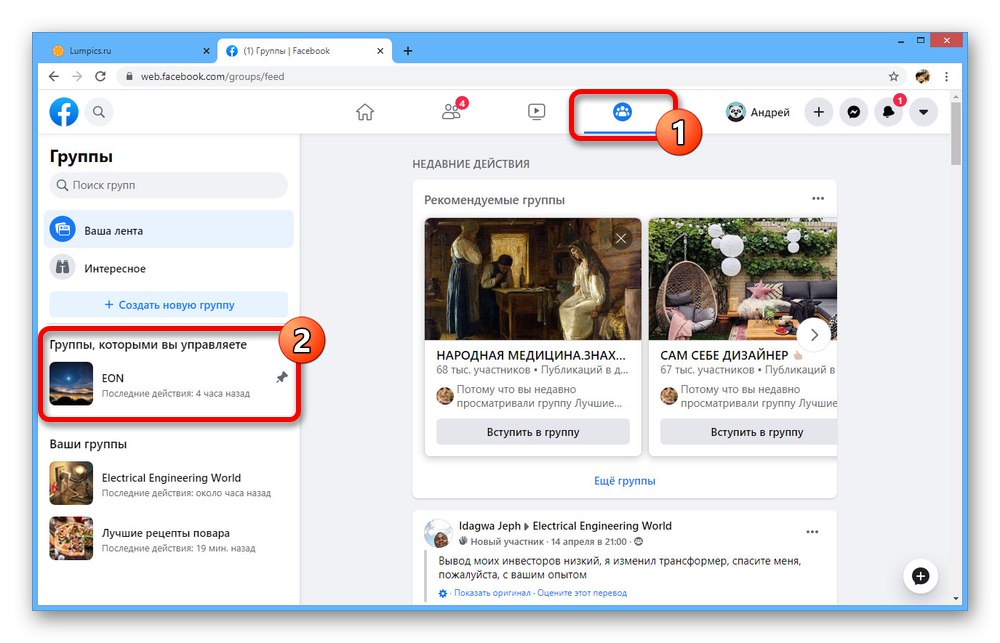
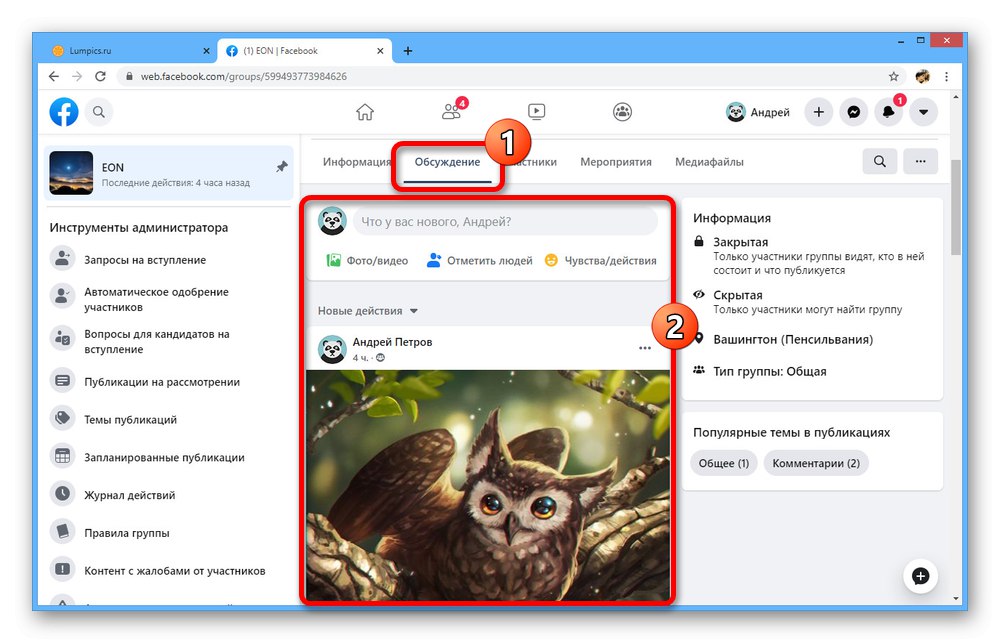
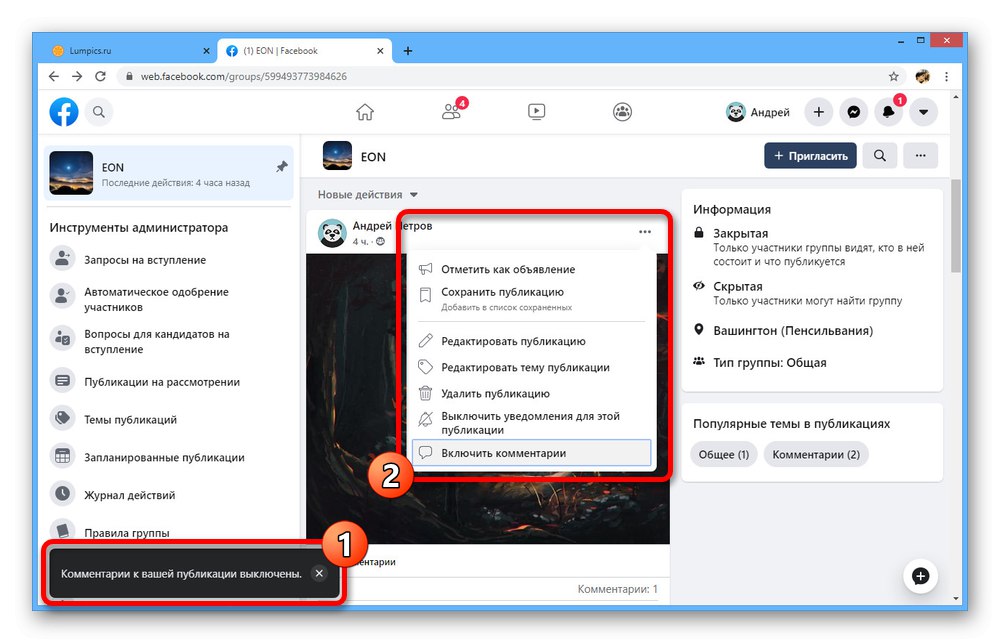
لاحظ أن التمكين أو التعطيل نشاط كامل ، وبالتالي عند الفرز حسب "إجراءات جديدة" سيتم نقل المنشور فوق الوظائف الأخرى.
الخيار 2: تطبيق الهاتف المحمول
لا تختلف عملية تعطيل التعليقات باستخدام تطبيق Facebook كثيرًا عن الموقع. هذا الإجراء متاح فقط في العميل الرسمي للهاتف ، في حين أن إصدار الهاتف المحمول العادي يوفر فقط عددًا محدودًا من الوظائف بدون الأدوات اللازمة.
- أولاً ، عليك الذهاب إلى مجموعة تحت سيطرتك. للقيام بذلك ، قم بتوسيع القائمة الرئيسية باستخدام شريط التنقل وانتقل إلى القسم "مجموعات".
![انتقل إلى قسم المجموعات في تطبيق Facebook]()
في رأس الصفحة ، اضغط على "مجموعاتك"لعرض القائمة المقابلة. بعد ذلك ، يبقى فقط تحديد الخيار المطلوب من الكتلة "المجموعات التي تديرها".
- بمجرد أن تكون في الصفحة الرئيسية للمجتمع ، قم بالتمرير عبر قائمة المنشورات وابحث عن المنشور الذي تريد تعطيل التعليقات فيه. لا تنس العلامات وإمكانيات البحث.
- انقر فوق الرمز الذي يحتوي على ثلاث نقاط أفقية في الزاوية اليمنى العليا من الإدخال المطلوب ومن القائمة التي تظهر في الجزء السفلي حدد "تعطيل التعليقات"... هذا الإجراء لا يحتاج إلى تأكيد.
![تعطيل التعليقات ضمن منشور جماعي في تطبيق Facebook]()
إذا تم تنفيذ كل شيء بشكل صحيح ، فستكون القدرة على إضافة رسائل جديدة ضمن المنشور محدودة حتى بالنسبة لمسؤولي المجموعة. في الوقت نفسه ، ستظل السجلات القديمة كما هي وسيتعين مسحها يدويًا إذا لزم الأمر.
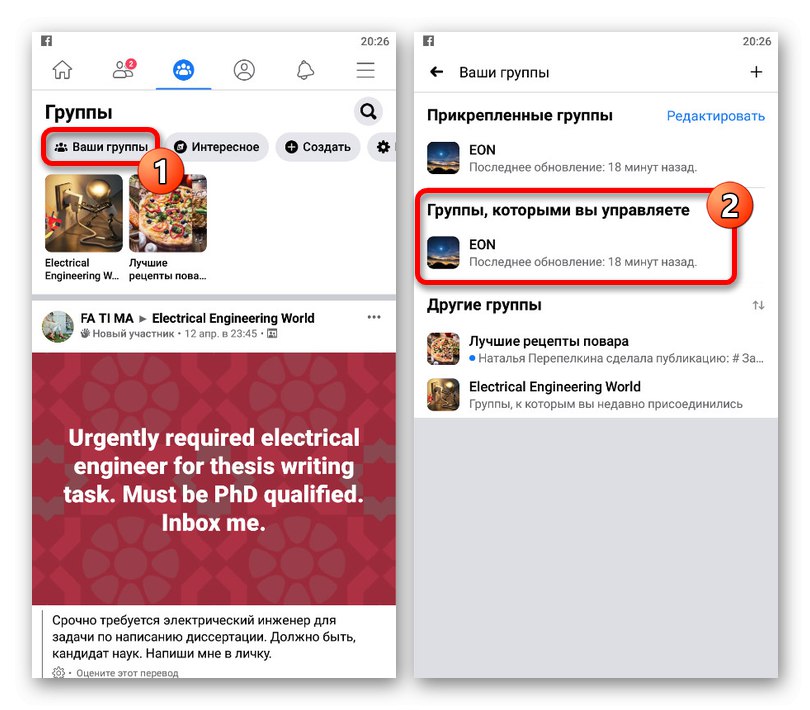

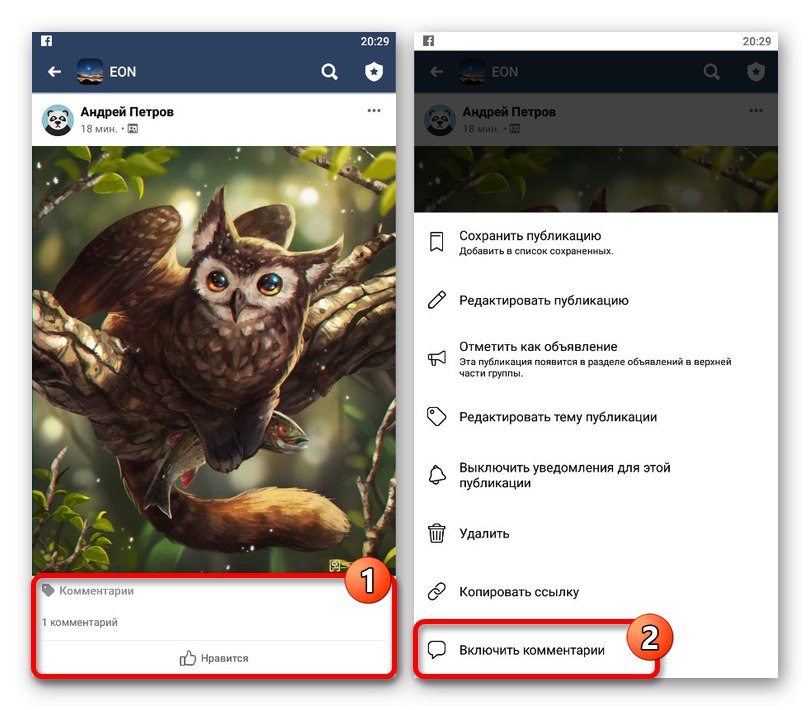
على غرار موقع FB ، يمكنك تغيير الإعدادات مرة أخرى في أي وقت من خلال نفس القائمة لفتح التعليقات. بشكل عام ، المهمة سهلة للغاية في كلتا الحالتين ولا ينبغي أن تثير أسئلة.
الطريقة 2: المنشورات الشخصية
على عكس العديد من الشبكات الاجتماعية الأخرى مثل VK ، حيث يمكن تعطيل التعليقات على الصفحة الشخصية لكل من المنشورات الفردية ولكل شخص في وقت واحد ، لا يوجد شيء مثل هذا على Facebook. في الوقت نفسه ، لا يتم تنفيذ إمكانية التعليق إلا على المنشورات المتاحة للجمهور ، والتي بدورها تتيح لك إدخال بعض القيود على الأقل.
الخيار 1: موقع الويب
عند استخدام موقع Facebook ، يمكنك إيقاف تشغيل التعليقات أسفل المنشورات على صفحتك الشخصية باستخدام إعدادات الخصوصية. ومع ذلك ، ضع في اعتبارك على الفور أنه لا يمكنك التخلص تمامًا من هذه الميزة بأي شكل من الأشكال.
- افتح القائمة الرئيسية للموقع من خلال النقر على أيقونة السهم في الزاوية اليمنى العليا من النافذة ، ثم اختر "الإعدادات والخصوصية".
![فتح القائمة الرئيسية على الفيس بوك]()
من خلال القائمة الإضافية في نفس الكتلة ، انتقل إلى القسم "إعدادات".
- باستخدام قائمة الأقسام الفرعية على الجانب الأيسر من نافذة المتصفح ، افتح علامة التبويب "المنشورات المتاحة للجمهور".
- قم بالتمرير لأسفل للحظر "تعليقات على المنشورات المتاحة للجمهور" وانقر بزر الماوس الأيسر على الرابط الموجود في الجهة المقابلة "تعديل".
- هنا ، قم بتوسيع القائمة المنسدلة وحدد الخيار الذي يبدو أكثر ملاءمة لك. أكبر سرية مضمونة من خلال القيمة "اصحاب".
![تعطيل التعليقات على Facebook جزئيًا]()
بعد هذه الإجراءات ، سيتم تطبيق الإعدادات الجديدة تلقائيًا وستختفي التعليقات المتوفرة مسبقًا لجميع المستخدمين ضمن السجلات التي لم تخفيها إعدادات الخصوصية. ومع ذلك ، بالنسبة للأصدقاء ، سيبقى كل شيء كما كان.
- في الختام يمكنك زيارة قسم آخر "سرية" في "إعدادات" وفي الخط "من يمكنه رؤية منشوراتك المستقبلية" تثبيت "اصحاب" أو "انا فقط"... سيؤدي هذا إلى تقييد الوصول إلى المشاركات والتعليقات وفقًا لذلك.
- إذا لزم الأمر ، يمكنك تغيير رؤية الإدخال من السجل الخاص بك عن طريق النقر فوق الرمز «…» في ركن المنشور المطلوب واختياره "تحرير الجمهور".
- حدد خيارًا "انا فقط"ونتيجة لذلك ، فإن الاحتمال المدروس سيكون محدودًا. لسوء الحظ ، ينطبق الأمر نفسه على ظهور المنشور نفسه.
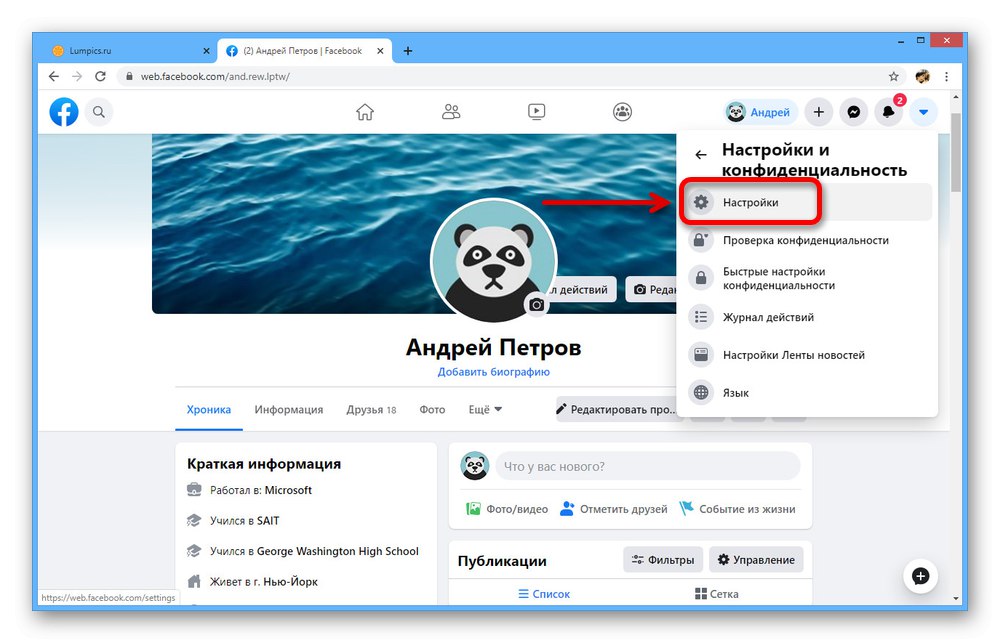
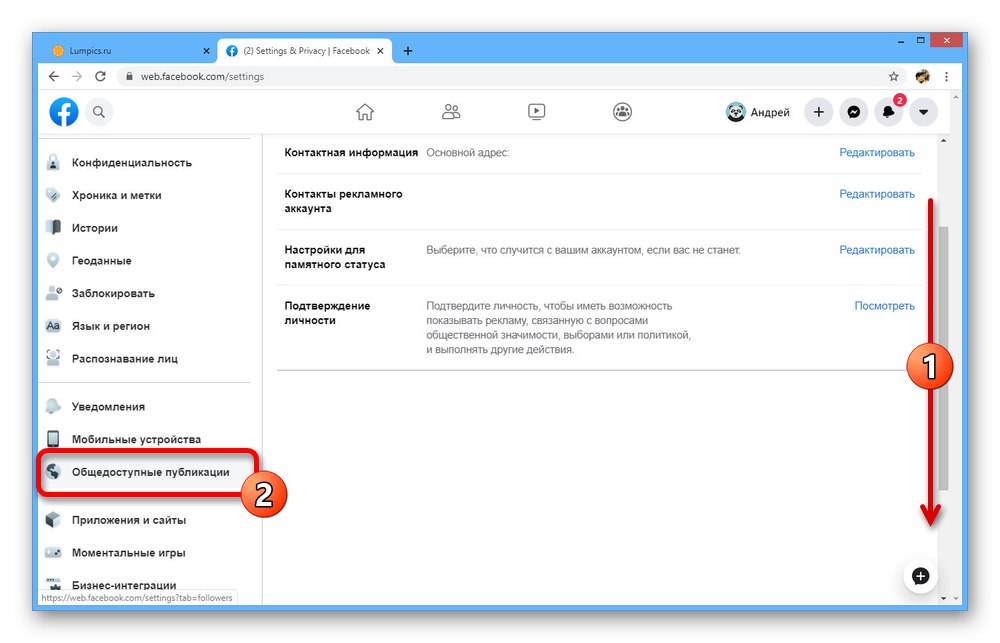
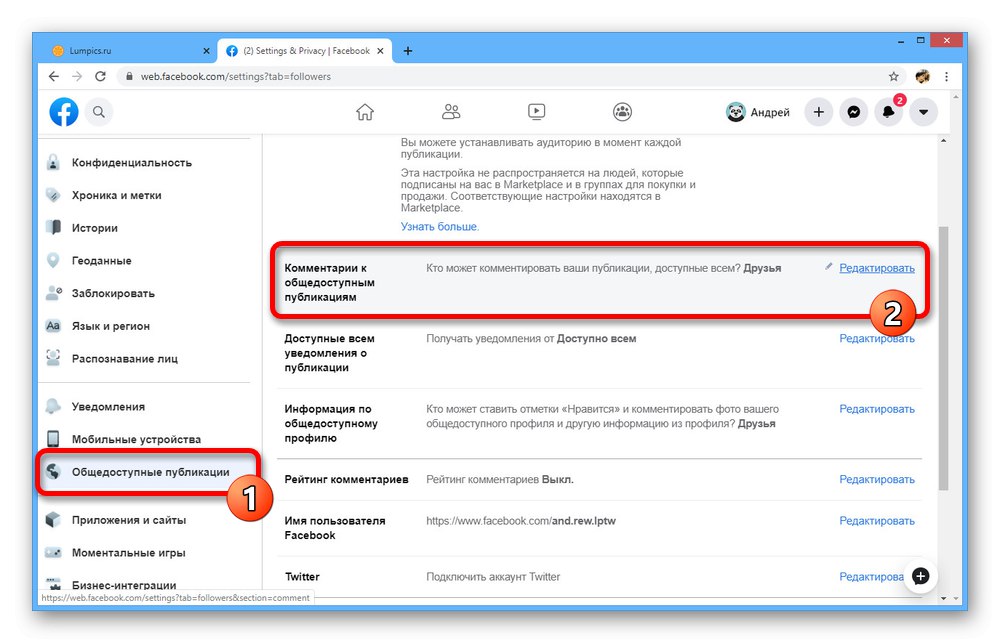
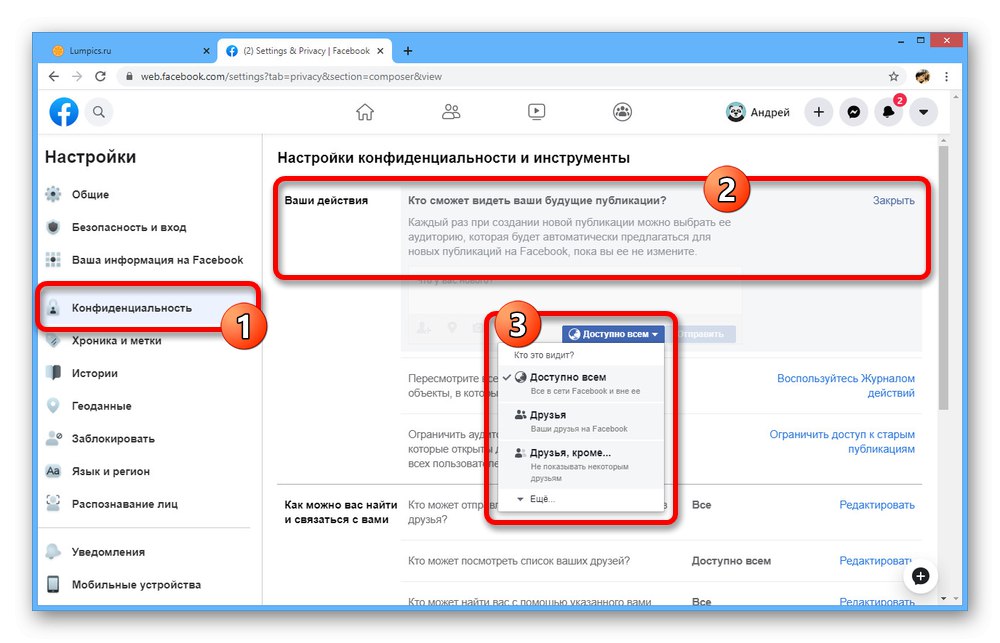
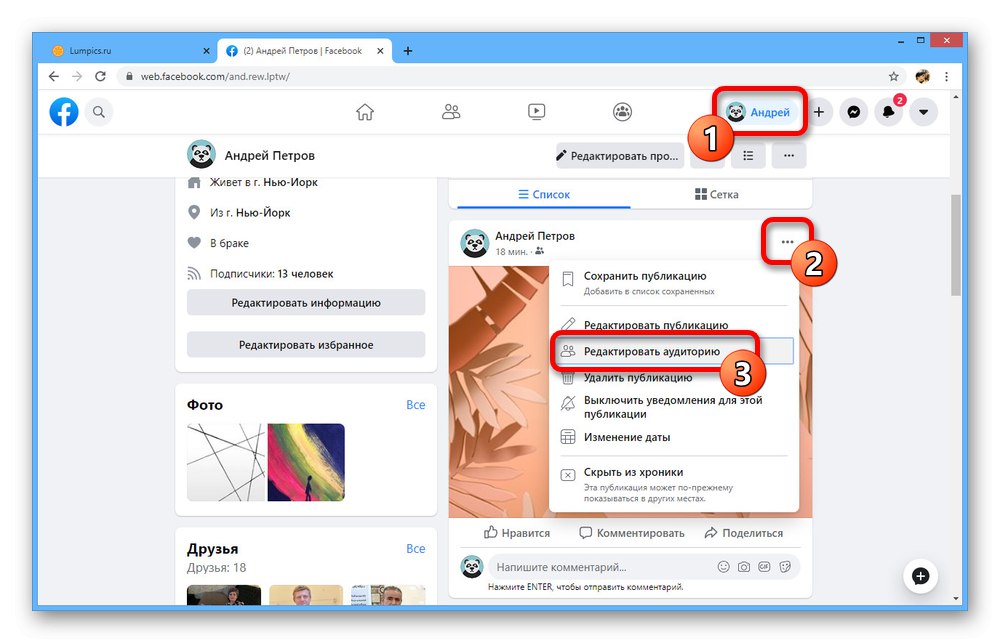
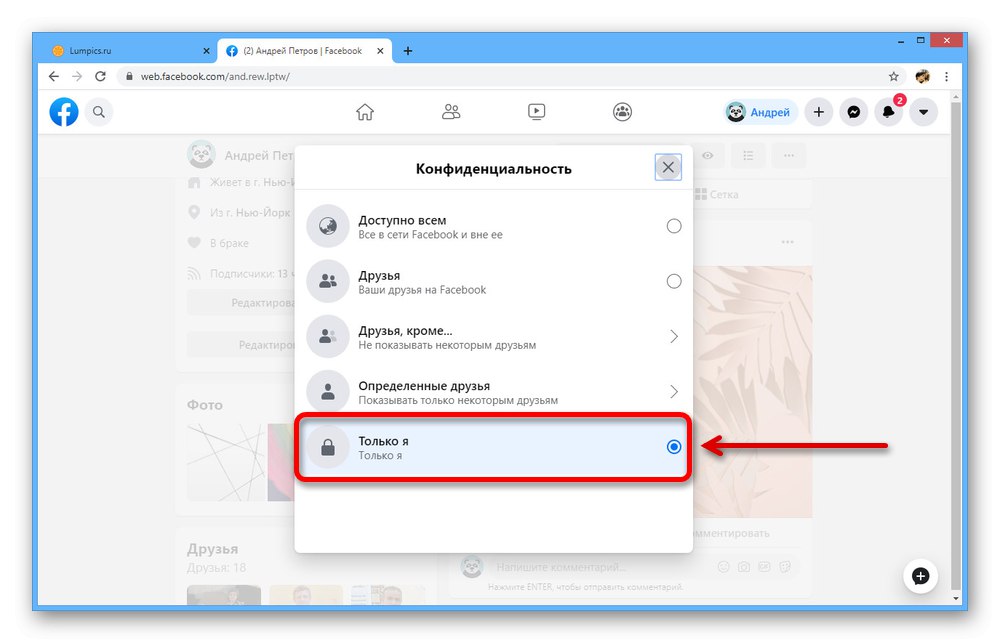
كما قلنا ، تسمح لك التوصيات بإخفاء التعليقات فقط إذا تم استيفاء اصطلاحات معينة. في جميع الحالات الأخرى ، لا يمكن فعل أي شيء.
الخيار 2: تطبيق الهاتف المحمول
لا يختلف عميل الهاتف المحمول الرسمي لـ Facebook عن إصدار الكمبيوتر الشخصي من حيث إخفاء التعليقات ، ولكنه يتطلب إجراءات مختلفة قليلاً بسبب الاختلافات في الواجهة. في هذه الحالة ، ستكون التعليمات ذات صلة ليس فقط بالتطبيق ، ولكن أيضًا للإصدار الخفيف من الموقع.
- انتقل إلى تطبيق Facebook وقم بتوسيع القائمة الرئيسية. يجب أن يتم تمرير هذه القائمة إلى أسفل.
![انتقل إلى القائمة الرئيسية في تطبيق Facebook للجوال]()
اضغط على العنصر "الإعدادات والخصوصية" ومن خلال القائمة المنسدلة ، انتقل إلى القسم "إعدادات".
- على الصفحة المقدمة ، ابحث عن الكتلة "سرية" واضغط على الخط "المنشورات المتاحة للجمهور".
- هنا تحتاج إلى تغيير القيمة في القسم الفرعي "تعليقات على المنشورات المتاحة للجمهور" على "اصحاب"... يمكنك اختيار خيار آخر حسب تقديرك.
- بعد حفظ المعلمات الجديدة ، لتعطيلها ، يكفي إخفاء المنشورات عن جمهور معين. للقيام بذلك ، افتح سجل صفحتك ، وحدد الإدخال عن طريق لمس علامة الحذف في الزاوية اليمنى العليا ، واستخدم الخيار "تحرير إعدادات الخصوصية".
- اختر أي قيمة مناسبة ، مع التأكد من مراعاة المعلمات المحددة مسبقًا للتعليقات. لمزيد من الكفاءة ، يمكنك استخدام الخيار "انا فقط" من القائمة "أكثر".
- عند إنشاء منشورات جديدة ، يمكنك أيضًا تقييد الوصول إلى المنشور والمناقشات. للقيام بذلك ، تحتاج إلى النقر فوق الزر الموجود أسفل اسم الصفحة عند إنشاء منشور وتحديد الخيار المناسب.
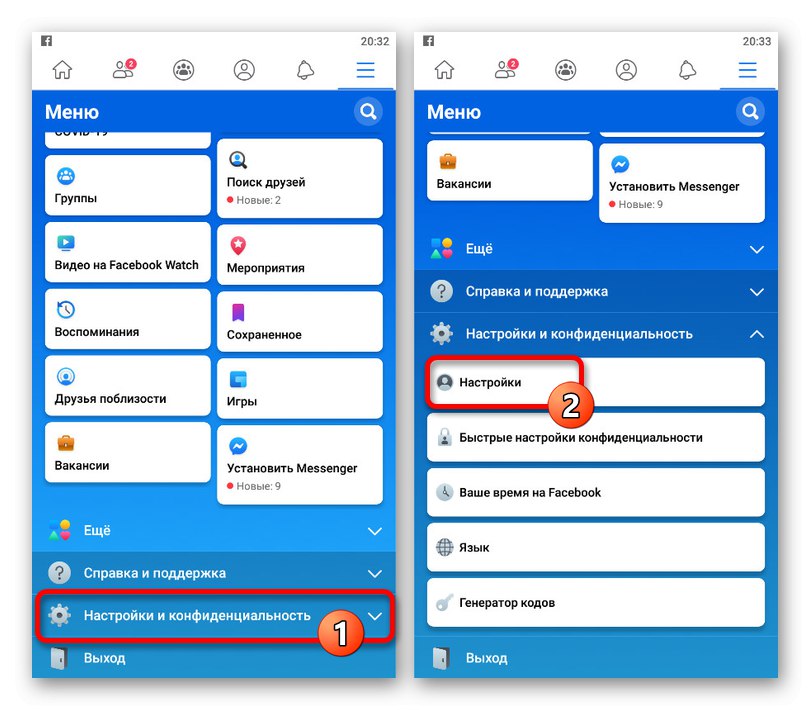
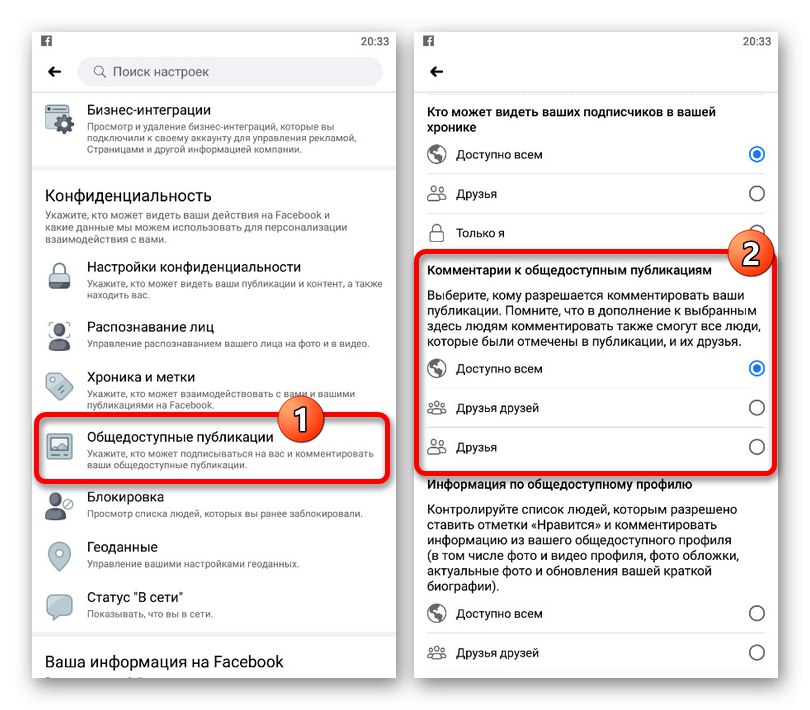
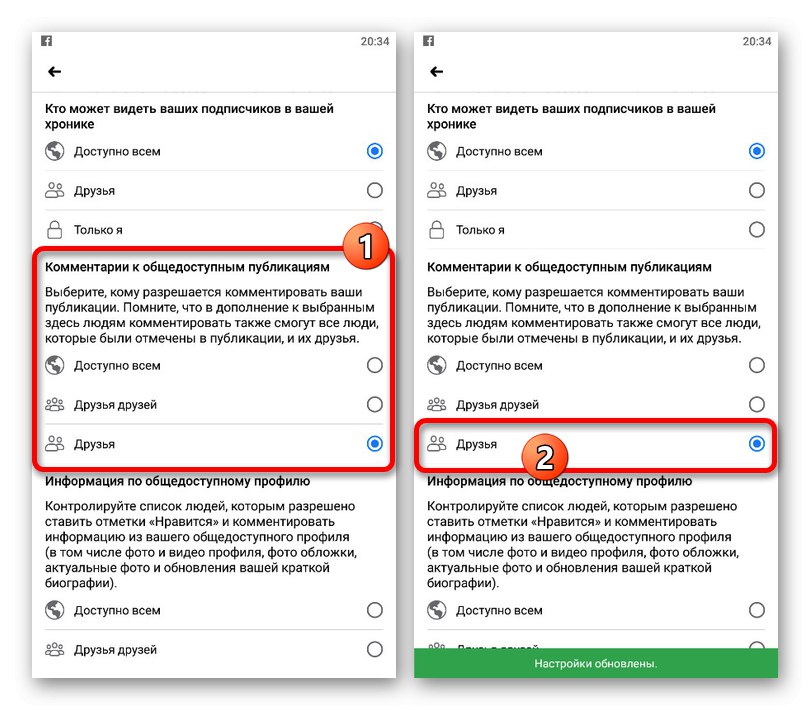
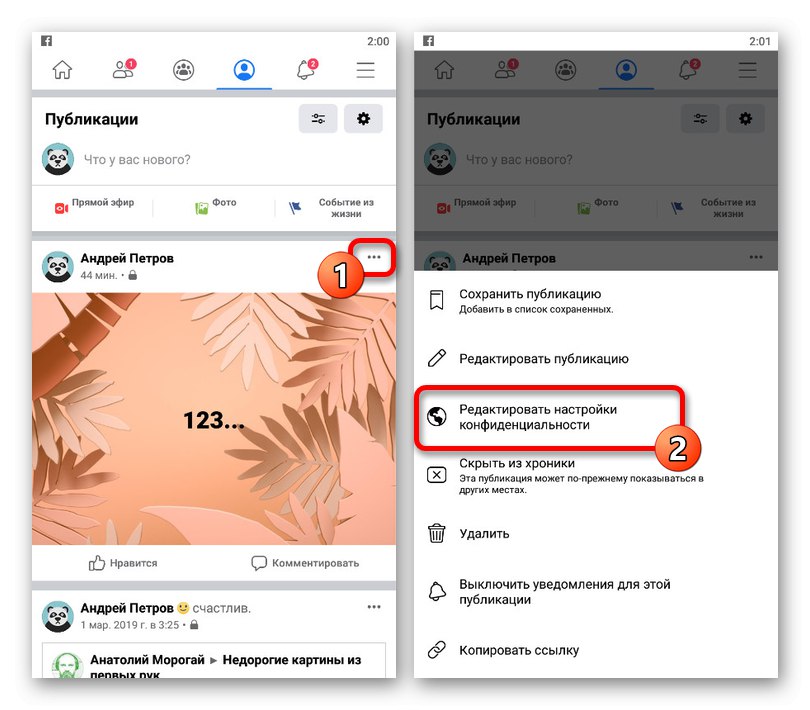
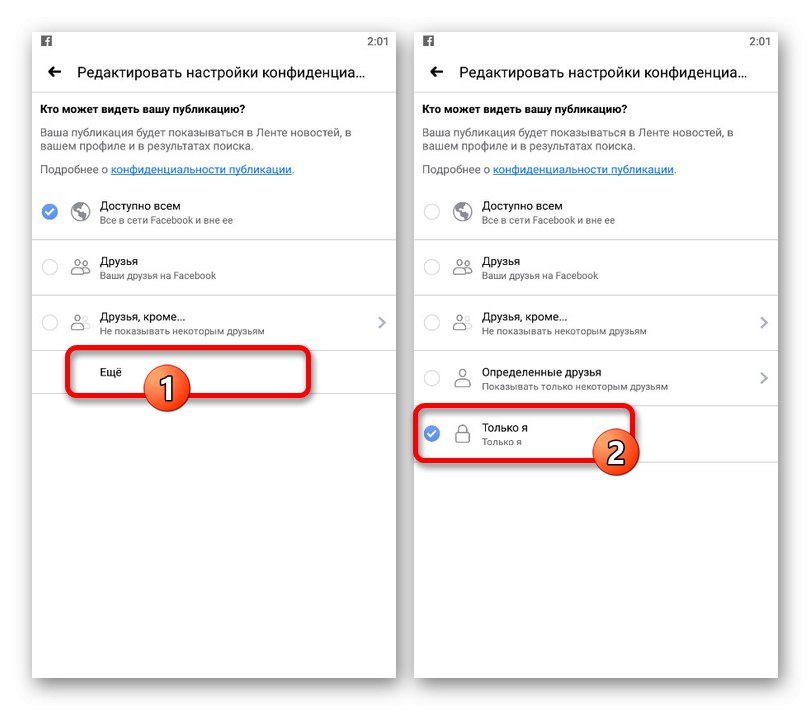
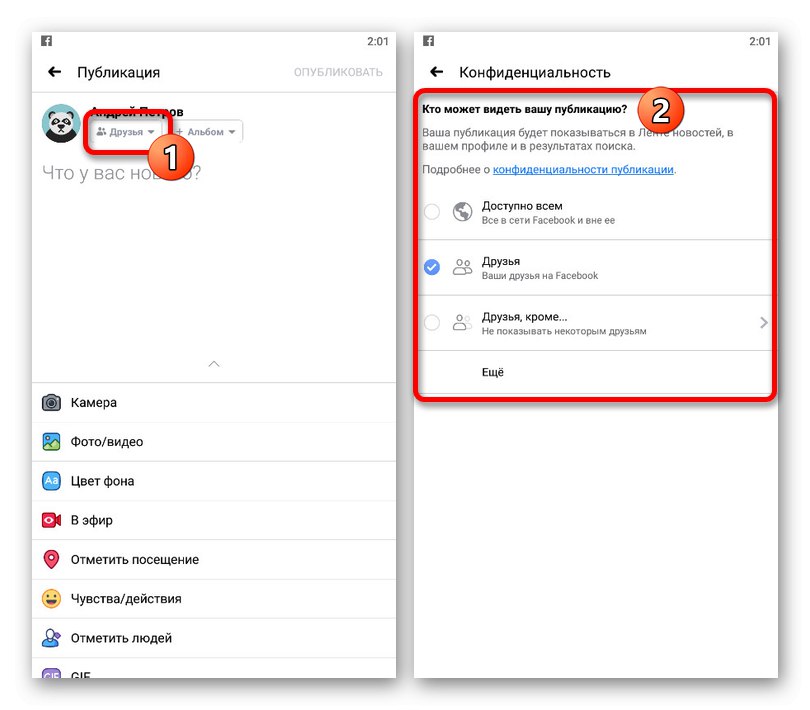
يجب أن تكون هذه الخطوات كافية لتعطيل التعليقات قدر الإمكان على Facebook.
الطريقة الثالثة: تقييد المستخدم
إذا كنت لا تريد وضع قيود عالمية على ظهور المنشورات من السجل ، ولكنك لا تزال بحاجة إلى تعطيل التعليقات ، فيمكنك القيام بخلاف ذلك عن طريق حظر مستخدم أو أكثر من قائمة أصدقائك. لحسن الحظ ، ليس لدى Facebook قيودًا كاملة على الوصول فحسب ، بل يوجد أيضًا حظر جزئي. يمكن العثور على مزيد من التفاصيل في تعليماتنا المنفصلة.
المزيد من التفاصيل: كيفية حظر مستخدم على Facebook
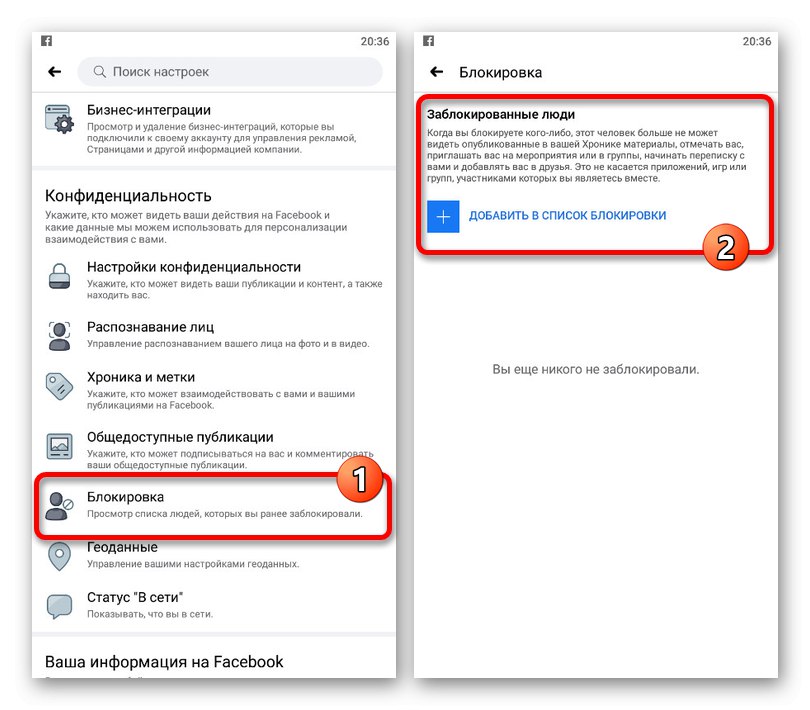
الطريقة الرابعة: حذف التعليقات
تتمثل الطريقة الأخيرة لإخفاء التعليق بدلاً من تعطيله تمامًا في حذف المشاركات ذات الصلة. إنه متاح في أي إصدار من الموقع ، ولكن فقط إذا كنت مؤلف المنشور.
الخيار 1: موقع الويب
- على موقع FB ، ابحث عن التعليق الذي تريده أسفل المنشور وانقر على الزر بجواره بثلاث نقاط.
- من هذه القائمة حدد "حذف" والتأكيد عبر النافذة المنبثقة.
![عملية إزالة تعليق أسفل منشور على Facebook]()
إذا تم كل شيء بشكل صحيح ، فسيختفي التعليق على الفور من المنشور.
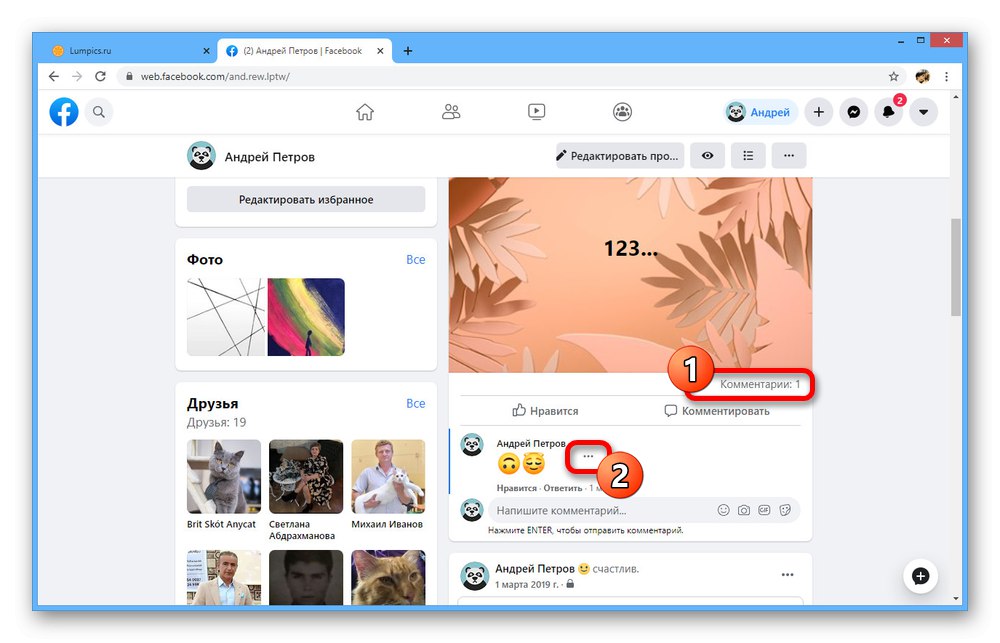
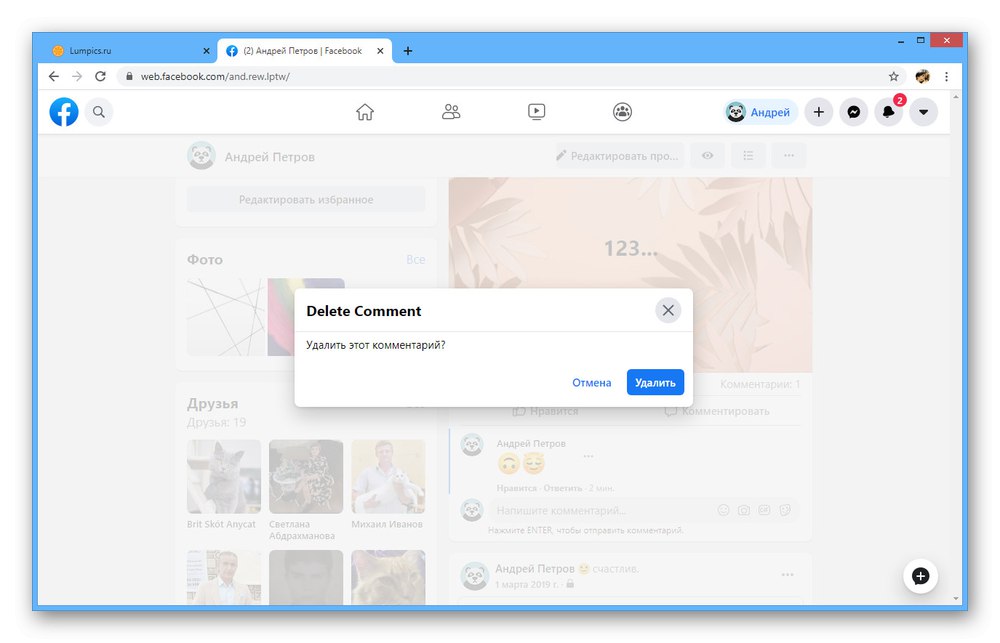
الخيار 2: تطبيق الهاتف المحمول
- افتح السجل على صفحتك ، وابحث عن الإدخال الذي تريده وانقر على الرابط "تعليقات" فوق الزر "مثل"... بعد ذلك ، ستحتاج أيضًا إلى العثور على الرسالة المراد حذفها.
- اضغط مع الاستمرار على الكتلة مع الإدخال المحدد لبضع ثوان حتى تظهر قائمة التحكم في الجزء السفلي من الشاشة. من خلال هذه القائمة ، قم بتشغيل "إزالة".
- قم بتأكيد هذا الإجراء لإكماله ، وبعد ذلك ستختفي الرسالة.
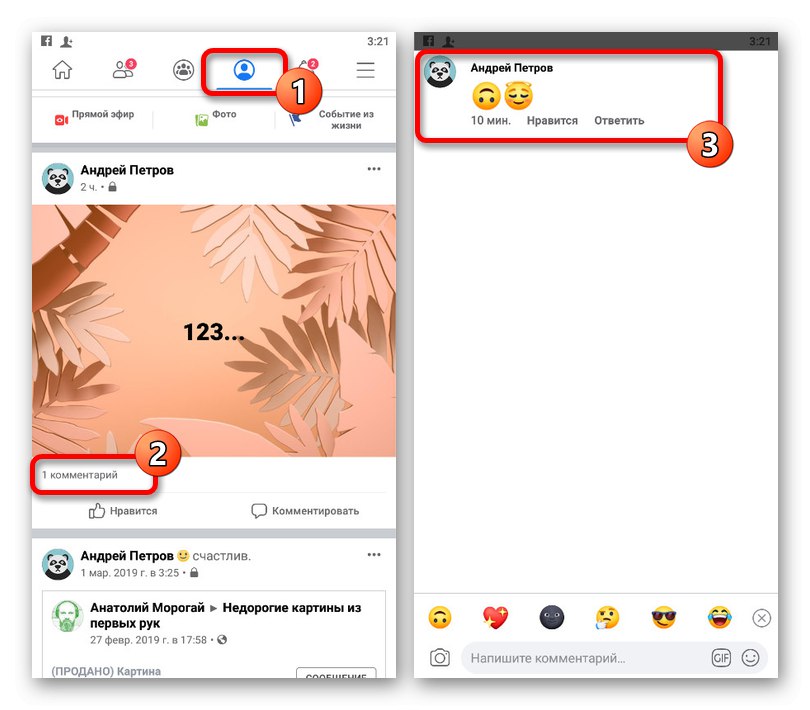
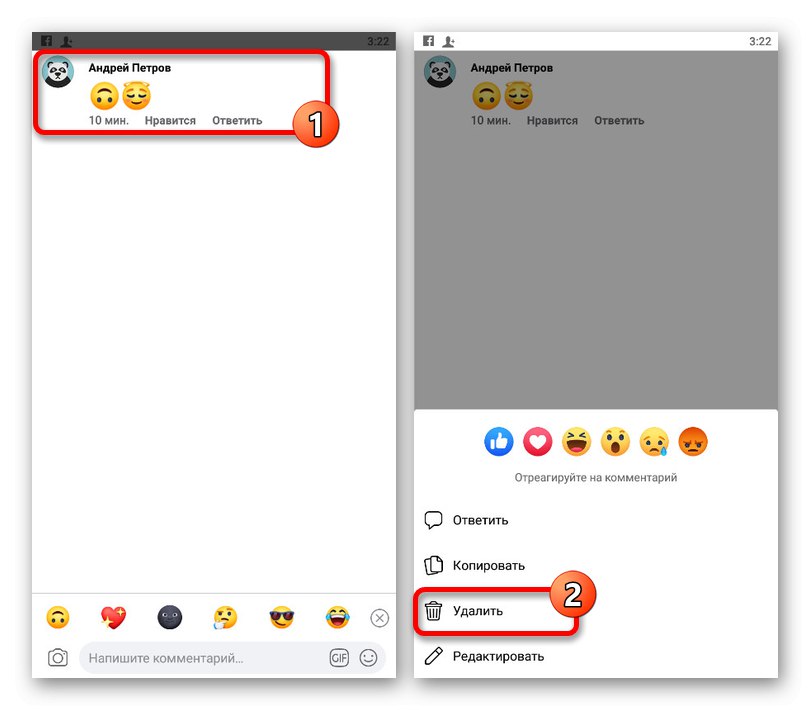
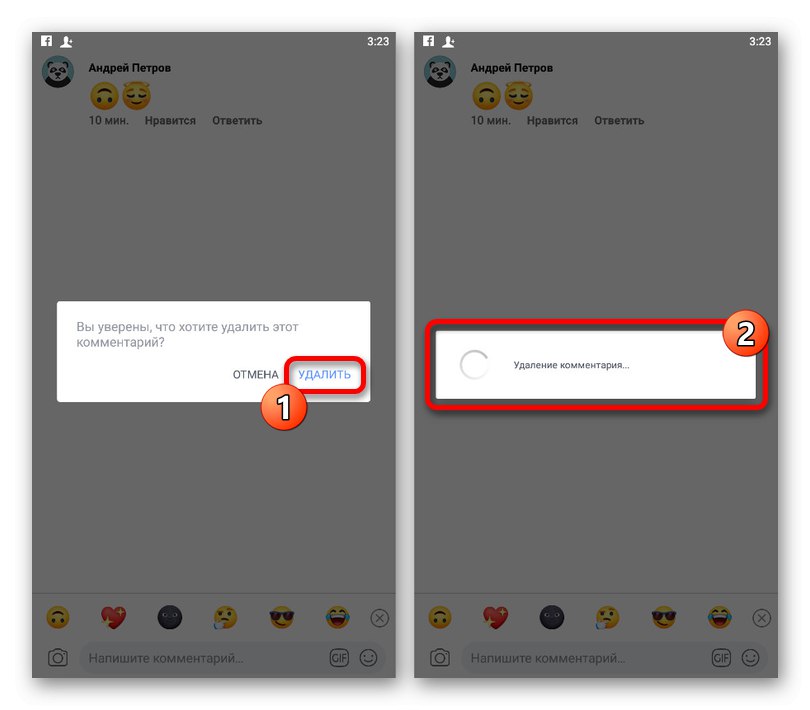
هناك العديد من الطرق لإخفاء التعليقات على Facebook ، كل منها يمكن أن يكون ناجحًا إذا كنت تفكر في جميع ميزات الشبكة الاجتماعية. وحتى إذا لم ينجح شيء ما ، يمكنك دائمًا اللجوء إلى حذف الرسائل الفردية.